はじめに
clear コマンドは、Linux で端末画面をクリアするための頼りになるツールです。その有効性にもかかわらず、clear 端末を再初期化することはありません。これは必要になる場合があります。代替方法の中には、ユーザーにそのオプションを提供するものもあります。
このチュートリアルを読んで、さまざまな方法で Linux のターミナルをクリアする方法を学びましょう。
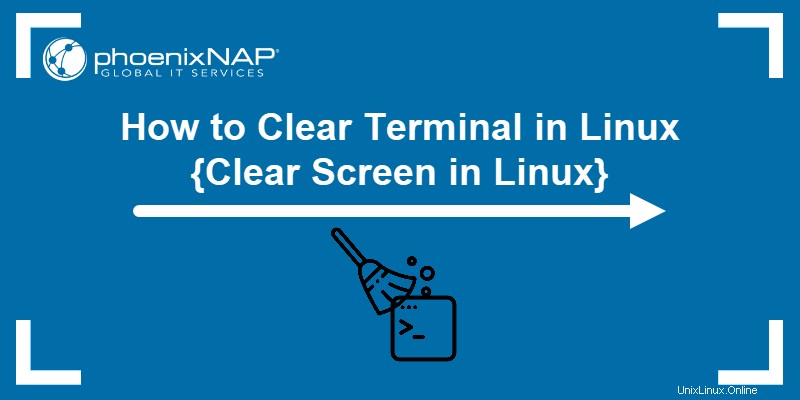
clear コマンドでターミナルをクリア
Linux で端末画面をクリアする最速の方法は、clear を使用することです 指図。 GNU などのほとんどのターミナル エミュレータでは、clear を実行しています。 引数がない場合、白紙の画面が作成されます:
clear
コマンドが実行されると、ターミナルがクリアされます:

このコマンドは、スクロールバック バッファーを含むすべてを削除します。 スクロールバック バッファを保持するには 、 clear を使用 -x で 引数:
clear -x
clear -x コマンドは端末をクリアしますが、以前の出力は引き続き利用できます。上にスクロールするか、PgUp を使用します ボタン:

ただし、一部の端末エミュレータでは、clear 引数なしは前の出力を削除しませんが、上にシフトします (clear -x と同じ) GNUで)。その場合、PgUp を使用して以前の出力にアクセスできます。 キー。
さらに、clear コマンドは端末をリセットしません。シェルの状態は以前と同じままです。
reset コマンドでターミナルをクリア
clear とは異なります 、reset コマンドは端末を再初期化し、設定をデフォルトに戻します。再初期化プロセスでは、タブ拡張がカバーされ、エコー モードと raw モードがオフになり、改行変換がオンになります。
このコマンドは、異常な状態にある端末をリセットし、コマンド ラインを再初期化します。
reset
reset を実行しています clear の間、完了するまでに少し時間がかかります 瞬時に効果を発揮します。
Ctrl+L / Ctrl+Shift+K ショートカットでターミナルをクリア
ターミナル エミュレータによっては、キーボード ショートカットもターミナルのクリアに使用できます。
GNOME では、Ctrl + l ショートカットはクリアと同じ効果があります -x .ショートカットは、スクロールバック バッファを残しながらターミナルをクリアします:

whoami などの新しいコマンドの入力は、クリアな画面で行われます。それでも、ユーザーは PgUp でコマンド出力履歴にアクセスできます または上にスクロール:

一部の端末エミュレータでの代替手段は Ctrl + Shift + K です .このコマンドは Ctrl + L と同じ出力を提供します .
alias コマンドでターミナルをクリア
端末をクリアするための別の方法も、より複雑です。たとえば、 \033 端末制御シーケンスを開始するために使用される ASCII エスケープ文字です。 c が続く場合 、コマンドは端末をクリアします。
printf "\033c"
このコマンドは、スクロールバック バッファーを含む端末画面をクリアします。数字を入力しないようにするには、コマンドのエイリアスを作成します。たとえば、x を設定します。 printf "\033c" のエイリアスとして と:

エイリアスが作成されたら、x を実行します クリアな端末画面になります。
結論
これで、いくつかの異なる方法を使用して端末画面をクリアする方法がわかりました。次に、誰もが知っておくべきすべての Linux コマンドの究極のガイドを確認してください。